Le fait d'avoir vos images dans des albums est un excellent moyen de structurer votre base de données de photos. Cet article montre comment modifier un album photo.
Pour modifier un album, suivez les étapes suivantes :
- Allez à la page de détail de l'album que vous voulez modifier.
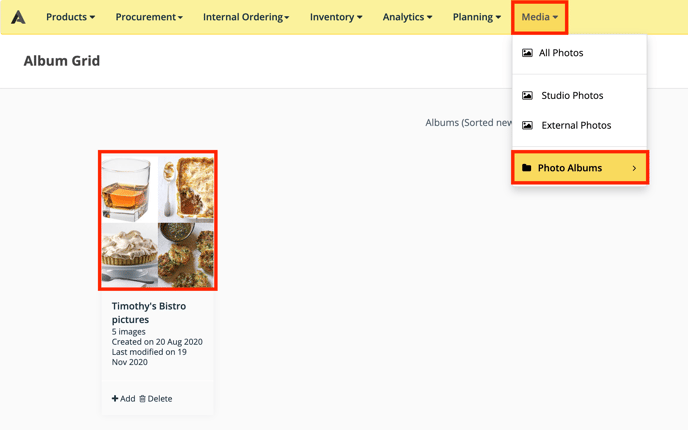
- Une fois que vous avez atteint la page de détail, cliquez sur le bouton "Modifier".
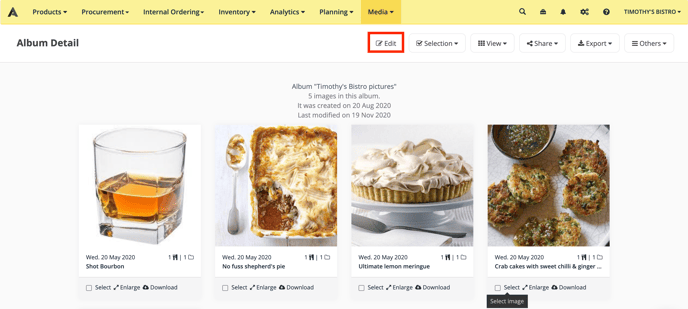
- Vous êtes maintenant redirigé vers la page de modification de l'album. Une fois que vous y êtes :
Toutes les images qui font déjà partie de l'album sont listées sous "Images déjà dans l'album". - Cliquez sur l'une de ces images pour la supprimer de l'album. Une bordure rouge apparaîtra autour des images sélectionnées.
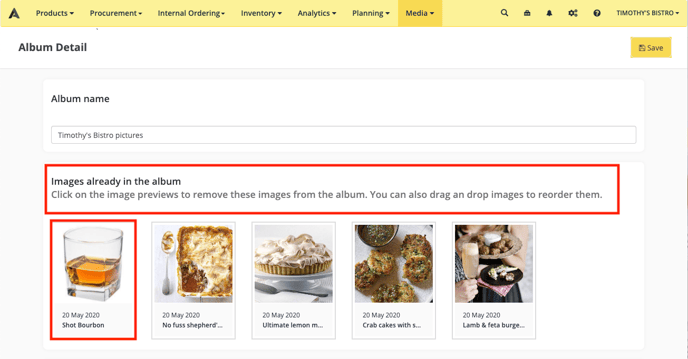
- Toutes les images qui ne font pas encore partie de l'album sont listées sous "Cliquez pour ajouter des images à cet album".
- Cliquez sur l'une de ces images pour l'ajouter à l'album. Une bordure verte apparaîtra autour des images sélectionnées. Toutes les images sont classées par ordre chronologique, la plus récente en premier, mais vous pouvez facilement rechercher et filtrer vos images.
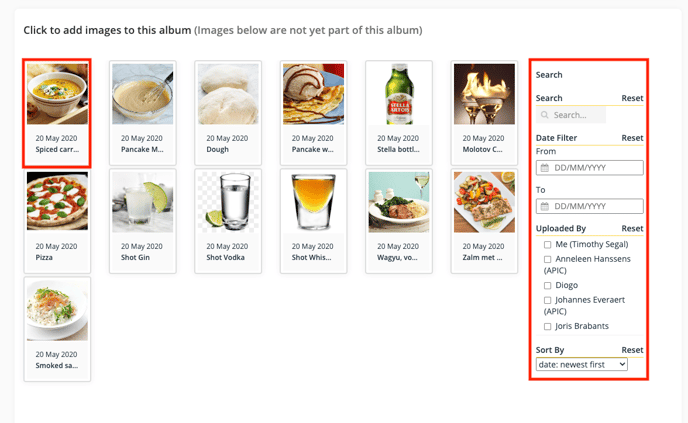
- Cliquez sur le bouton "Sauvegarder" pour sauvegarder l'album.
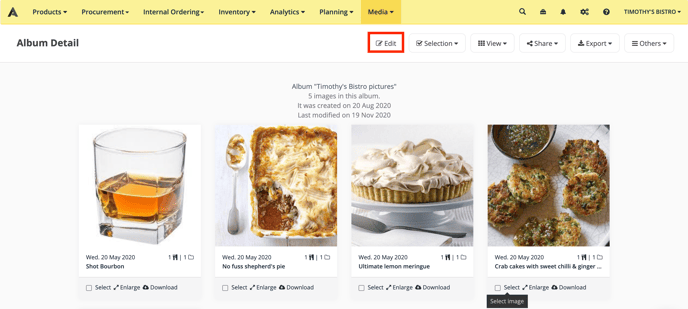
Vous êtes maintenant redirigé vers l'album que vous venez de mettre à jour.
ALERTE : cet article est traduit automatiquement. Veuillez contacter notre équipe de soutien (support@apicbase.com) si vous avez des questions supplémentaires.
